Roblox が Mac で更新されないのはなぜですか? (そして修正)
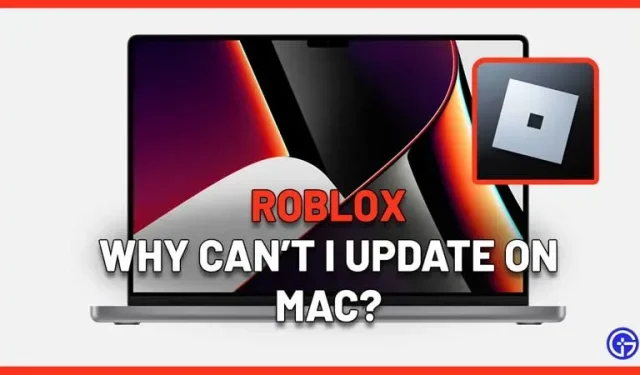
Roblox が Mac で更新されない理由を知りたいですか? 「Roblox を更新できません」というエラー メッセージが表示されたユーザーは、このメッセージが表示される理由はさまざまであることに注意してください。問題を絞り込むには、さまざまなトラブルシューティング手順を試す必要があります。インターネット関連、破損したファイル、または互換性の問題が原因でこの問題が発生している可能性があります。通常のインターネット接続がある場合は、迅速にアップグレードするのに役立つ可能性がある以下のヒントを確認してください。
MacでRobloxが更新できないエラーを修正
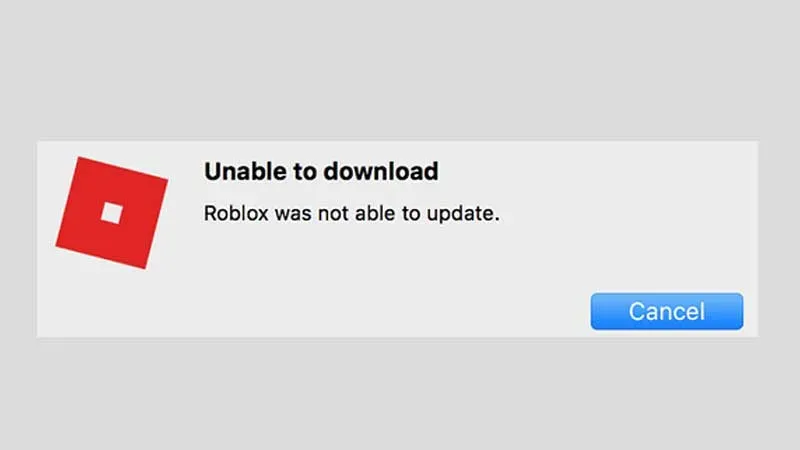
- 設定ファイルを削除して、Roblox を完全にリセットします。[ライブラリ] > [設定] に移動し、Roblox com をすべて削除します。Roblox Player または Studio を再起動すると、ファイルは自動的に再インストールされます。
- Robloxをアンインストールして再インストールします。
- Safari Web ブラウザー経由で Roblox を使用していて問題が発生した場合は、Google Chrome または Firefox を使用してみて、エラーが継続するかどうかを確認してください。
- Roblox アイコンが現在 Dock にあることを確認してください。また、Roblox アプリがアプリケーション フォルダーに表示されるはずです。
- Web サイトからのプレイ中に問題が発生した場合は、Dock から Roblox を起動してみてください。
- VPN を使用している場合は、それを無効にして、後で Roblox を更新できるかどうかを確認してください。これは、VPN によって Mac が Roblox サーバーに接続できない可能性があるためです。
Mac で Roblox をアンインストールする方法
App Store からダウンロードしたアプリをアンインストールするには、Launchpad が必要です。
- Dock の Launchpad をクリックするか、アプリケーション フォルダーからダウンロードします。
- ここで Option キーを押し続けるか、すべてのアプリが震えるまでアプリをクリックして押し続けることもできます。
- アプリをアンインストールするには、[x] ボタンをクリックします。
- 次に、「削除」をクリックしてアクションを確認します。
Mac に Roblox を再インストールする方法
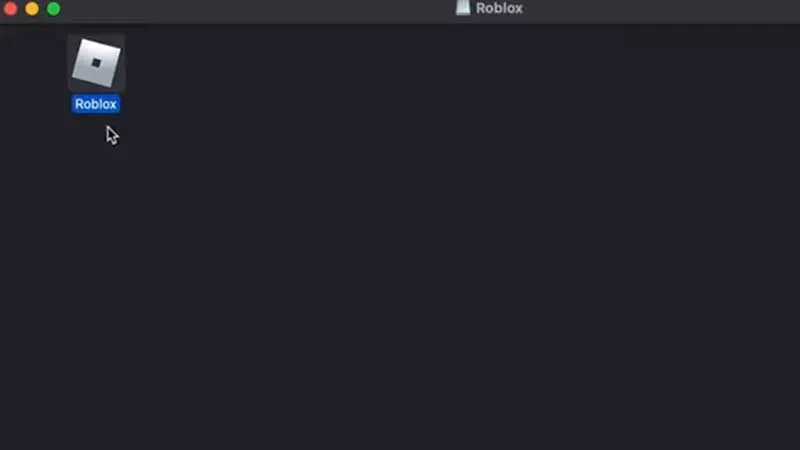
再インストールするには、Roblox.com にアクセスしてアカウントにサインインします。次に、任意のゲームで緑色の PLAY ボタンを押すと、Roblox プレーヤーの最新バージョンが Mac にダウンロードされます。
サポート問い合わせ先
上記のトラブルシューティングのヒントがすべて機能しない場合は、Roblox サポートが役立ちます。公式サポートページにアクセスして、発生している問題を説明してください。
Mac での Roblox アップデート エラーの修正は以上です。



コメントを残す